CorelDRAW是一款是一款专业的平面设计软件,那么在CorelDRAW中手绘线条该如何快速闭合曲线的呢?下面就是小编带来CorelDRAW中快速手绘闭合曲线的方法,还不会操作的朋友不要错过哦。
CorelDRAW中手绘线条如何快速闭合曲线-CorelDRAW中快速手绘闭合曲线的方法
1、打开CorelDRAW软件,进入编辑窗口。
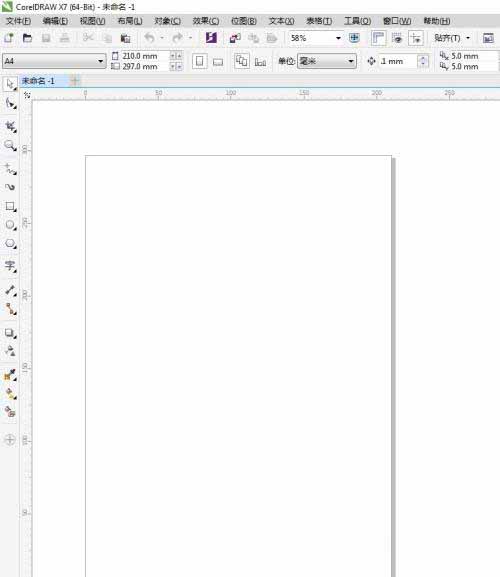
2、在左侧工具栏中选择手绘工具
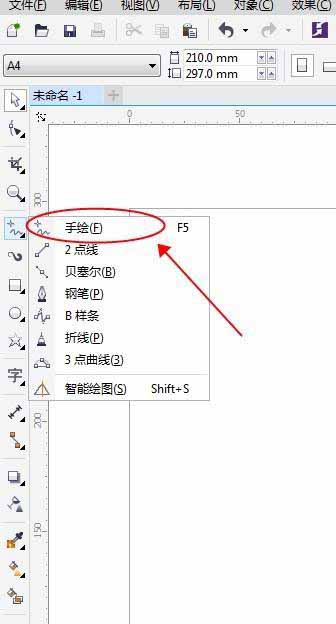
3、在画布上拖动鼠标,并点按,即可绘制线条,如图,是两根直线共用一个端点
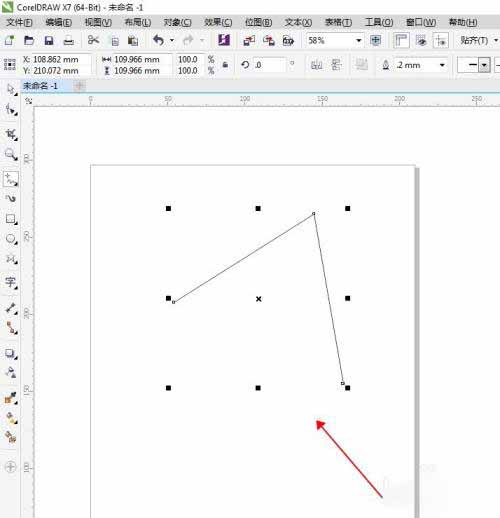
4、现在需要将其闭合使之成为一个三角形。点击属性栏中的闭合曲线选项即可,再填充一下颜色如图
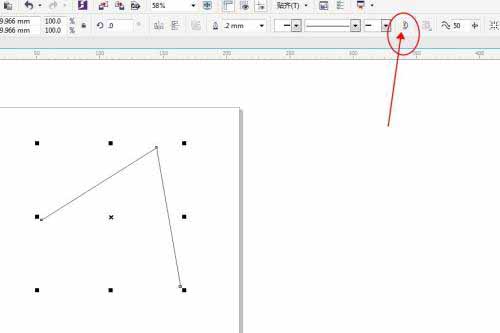

5、闭合曲线命令可以让任意手绘线条的起点和终点以直线形状连接,如图,绘制图案时,用起来十分方便
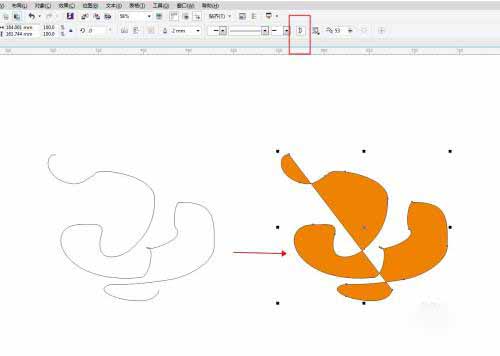
以上就是CorelDRAW中手绘线条怎么快速闭合曲线详细内容,希望本文内容能帮助到大家!


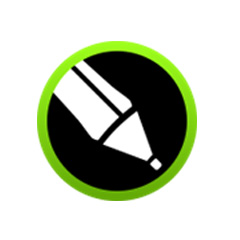
 植物大战僵尸无尽版
植物大战僵尸无尽版 口袋妖怪绿宝石
口袋妖怪绿宝石 超凡先锋
超凡先锋 途游五子棋
途游五子棋 超级玛丽
超级玛丽 地牢求生
地牢求生 原神
原神 凹凸世界
凹凸世界 热血江湖
热血江湖 王牌战争
王牌战争 荒岛求生
荒岛求生 第五人格
第五人格 香肠派对
香肠派对 问道2手游
问道2手游




























